In diesem Dokument wird beschrieben, wie Sie Ereignisse im Abo-Lebenszyklus wie Verlängerungen und Abläufe verarbeiten. Außerdem werden zusätzliche Abofunktionen beschrieben, z. B. das Anbieten von Werbeaktionen und die Möglichkeit für Nutzer, ihre Abos selbst zu verwalten.
Wenn Sie noch keine Abo-Produkte für Ihre App konfiguriert haben, lesen Sie den Abschnitt Produkte erstellen und konfigurieren.
Aboübersicht
Ein Abo ist eine wiederkehrende Transaktion, die Nutzern bestimmte Berechtigungen gewährt. Berechtigungen bieten eine Reihe von Vorteilen, auf die Nutzer innerhalb eines bestimmten Zeitraums zugreifen können. Ein Abo kann beispielsweise einem Nutzer Premium-Zugriff gewähren.
Mit Basis-Abos und Angeboten können Sie mehrere Konfigurationen für dasselbe Aboprodukt erstellen. Sie können beispielsweise ein Einführungsangebot für Nutzer erstellen, die noch nie ein Abo für Ihre App abgeschlossen haben. Außerdem können Sie ein Upgrade-Angebot für Nutzer erstellen, die bereits ein Abo haben.
Eine detaillierte Übersicht über Aboprodukte, Basis-Abos und Angebote finden Sie in der Dokumentation in der Play Console-Hilfe.
Die Play Billing Library unterstützt die folgenden Abotypen:
Abo mit einem Artikel: Bei diesem Typ entspricht ein Artikel einem Anspruch. Zum Beispiel ein Abo für einen Musik-Streamingdienst.
Abo mit Add-ons: Bei diesem Typ können mehrere unterschiedliche Berechtigungen in einem einzigen Kauf gebündelt sein. Beispiel: Sie haben ein Abo für einen Musikstreamingdienst und ein Videoabo. Informationen zu Abos mit Add‑ons finden Sie unter Abos mit Add‑ons.
Einbindung von Prepaid-Tarifen
Prepaid-Tarife werden nach Ablauf nicht automatisch verlängert. Um die Berechtigung für das Abo ohne Unterbrechung zu verlängern, muss der Nutzer ein Prepaid-Abo für dasselbe Abo aufladen.
Starten Sie für Aufladungen den Abrechnungsablauf wie beim ursprünglichen Kauf. Sie müssen nicht angeben, dass es sich bei einem Kauf um eine Aufladung handelt.
Bei Aufladungen für Prepaid-Abos wird immer der Ersatzmodus CHARGE_FULL_PRICE verwendet. Sie müssen diesen Modus nicht explizit festlegen. Dem Nutzer wird sofort der Betrag für einen vollständigen Abrechnungszeitraum in Rechnung gestellt und sein Anspruch wird um die im Top-up angegebene Dauer verlängert.
Nach einer Aufladung werden die folgenden Felder im Ergebnisobjekt Purchase aktualisiert, um den letzten Aufladekauf widerzuspiegeln:
- Bestell-ID
- Kaufzeitpunkt
- Unterschrift
- Kauftoken
- Bestätigt
Die folgenden Purchase-Felder enthalten immer dieselben Daten wie der ursprüngliche Kauf:
- Paketname
- Kaufstatus
- Produkte
- Automatische Verlängerung
Bestätigung des Prepaid-Kaufs
Ähnlich wie bei Abos mit automatischer Verlängerung müssen Sie Prepaid-Tarife nach dem Kauf bestätigen. Sowohl der ursprüngliche Kauf als auch alle Aufladungen müssen bestätigt werden. Weitere Informationen finden Sie unter Käufe verarbeiten.
Aufgrund der potenziell kurzen Laufzeiten von Prepaid-Abos ist es wichtig, den Kauf so schnell wie möglich zu bestätigen.
Prepaid-Abos mit einer Laufzeit von einer Woche oder länger müssen innerhalb von drei Tagen bestätigt werden.
Bei Prepaid-Abos mit einer Laufzeit von weniger als einer Woche muss die Bestätigung innerhalb der Hälfte der Laufzeit erfolgen. Entwickler haben beispielsweise 1,5 Tage Zeit, um einen Prepaid-Tarif mit einer Laufzeit von drei Tagen zu bestätigen.
Integration von Ratenabos
Bei einem Ratenabo zahlen Nutzer für das Abo in mehreren Raten über einen bestimmten Zeitraum hinweg, anstatt die gesamte Abogebühr im Voraus zu bezahlen.
Zusätzliche Überlegungen zu Ratenabos:
- Verfügbarkeit nach Land: Die Funktion für Ratenabos ist nur in Brasilien, Frankreich, Italien und Spanien verfügbar (die aktuelle Verfügbarkeit finden Sie in der Play Console).
- Preis festlegen: Wenn Sie in der Console den Preis für ein Ratenabonnement festlegen, entspricht der Preis dem monatlichen Zahlungsbetrag. In Kombination mit dem festgelegten Mindestlaufzeit wird auf dem Kaufbildschirm der Gesamtbetrag für das Abo angezeigt.
- Mindestlaufzeit: Die Gesamtdauer der anfänglichen Abo-Mindestlaufzeit, während der monatliche Zahlungen erforderlich sind. Wenn ein Basis-Abo beispielsweise eine Mindestlaufzeit von 15 Monaten hat, zahlt der Nutzer in diesem Zeitraum 15 Monate lang.
- Verlängerungen: Bei Abos mit Ratenzahlung bedeutet „Verlängerung“ das Ende eines Zusicherungszeitraums, entweder des anfänglichen oder eines nachfolgenden. Nach der ersten Registrierung erfolgt die erste Verlängerung nach Ablauf des gesamten anfänglichen Mindestzeitraums. Nachfolgende Verlängerungen erfolgen nach Ablauf jedes nachfolgenden Zusicherungszeitraums. Die Verlängerungsarten für Ratenabos können „Jeden Monat automatisch verlängern“ oder „Für dieselbe Laufzeit automatisch verlängern“ sein. Bei „auto-renews monthly“ (wird monatlich automatisch verlängert) gibt es keine anschließende Vertragsbindung und der Tarif verhält sich wie ein Monatsabo, bei dem jede monatliche Abogebühr eine Verlängerung darstellt.
- Abrechnungszeitraum: Bei Ratenabos bezieht sich dieser Begriff auf das wiederkehrende Intervall, in dem einzelne Zahlungen erfolgen, wie im Basisplan angegeben.
- Verhalten bei Tarif- und Preisänderungen: Bei Preisänderungen und Kündigungen ist die Zusage verbindlich. Wenn ein Nutzer kündigen oder ein Entwickler den Preis ändern möchte, wird die Änderung zum Ende der Mindestlaufzeit wirksam. Bei Tarifänderungen ist die Mindestlaufzeit nicht verbindlich. Das bedeutet, dass die Tarifänderung nicht bis zum Ende eines Mindestzeitraums warten muss. Sie wird je nach festgelegtem Ersatzmodus entweder sofort oder am nächsten Zahlungsdatum wirksam.
- Änderung des Abos: Eine Änderung des Abos von einem Basis-Abo mit Ratenzahlung zu einem Basis-Abo ohne Ratenzahlung desselben Aboprodukts ist nicht zulässig.
Entwicklerbenachrichtigungen in Echtzeit: Eine
SUBSCRIPTION_CANCELLATION_SCHEDULED-RTDN wird sofort nach der vom Nutzer initiierten Kündigung gesendet, wenn Zahlungen für den Mindestzeitraum ausstehen. Die Kündigung steht noch aus und wird erst am Ende des Mindestzeitraums wirksam. Wenn die Inhalte nicht vom Nutzer wiederhergestellt werden, werden am Ende des MindestzeitraumsSUBSCRIPTION_CANCELED- undSUBSCRIPTION_EXPIRED-RTDNs gesendet.Auszahlungen / Umsatzrealisierung: Die Auszahlungen an Entwickler erfolgen, wenn Nutzer ihre monatlichen Zahlungen leisten. Es gelten dieselben Bedingungen wie für alle anderen Abos. Entwickler erhalten keine Vorauszahlung, wenn sich der Nutzer für das Abo mit Ratenzahlung registriert.
Versäumte Zahlungen: Wenn ein Nutzer keine Ratenzahlungen für ein Abo leistet, werden weder Google noch der Entwickler versuchen, solche versäumten oder ausstehenden Zahlungen vom Nutzer einzuziehen. Google kann jedoch in regelmäßigen Abständen versuchen, die Zahlung während einer anwendbaren Kulanzfrist oder Kontosperrfrist gemäß seinen normalen Praktiken für Zahlungsversuche noch einmal auszuführen. Google ist dem Entwickler gegenüber nicht für verbleibende unbezahlte Ratenzahlungen verantwortlich.
Verfügbarkeit der Play Billing Library: Das Feld
installmentDetailsist nur für PBL 7 oder höher verfügbar. Bei PBL 5 und höher wird das Ratenzahlungsabo mitqueryProductDetails()zurückgegeben. Das Abo enthält jedoch keine detaillierten Ratenzahlungsinformationen wie die Anzahl der zugesicherten Zahlungen des Plans.
Deeplinks verwenden, damit Nutzer ein Abo verwalten können
Ihre App sollte auf einem Einstellungs- oder Präferenzbildschirm einen Link enthalten, über den Nutzer ihre Abos verwalten können. Sie können diesen Link in das natürliche Erscheinungsbild Ihrer App einfügen.
Sie können einen Deeplink von Ihrer App zum Google Play-Abozentrum für nicht abgelaufene Abos einfügen. Ob ein Abo abgelaufen ist, können Sie anhand des Felds subscriptionState der Aboressource ermitteln. Daraus ergeben sich mehrere Möglichkeiten, Deeplinks zum Google Play-Abozentrum zu erstellen.
Link zum Abocenter
Verwenden Sie die folgende URL, um Nutzer auf die Seite weiterzuleiten, auf der alle ihre Abos angezeigt werden (siehe Abbildung 1 und 2):
https://play.google.com/store/account/subscriptions
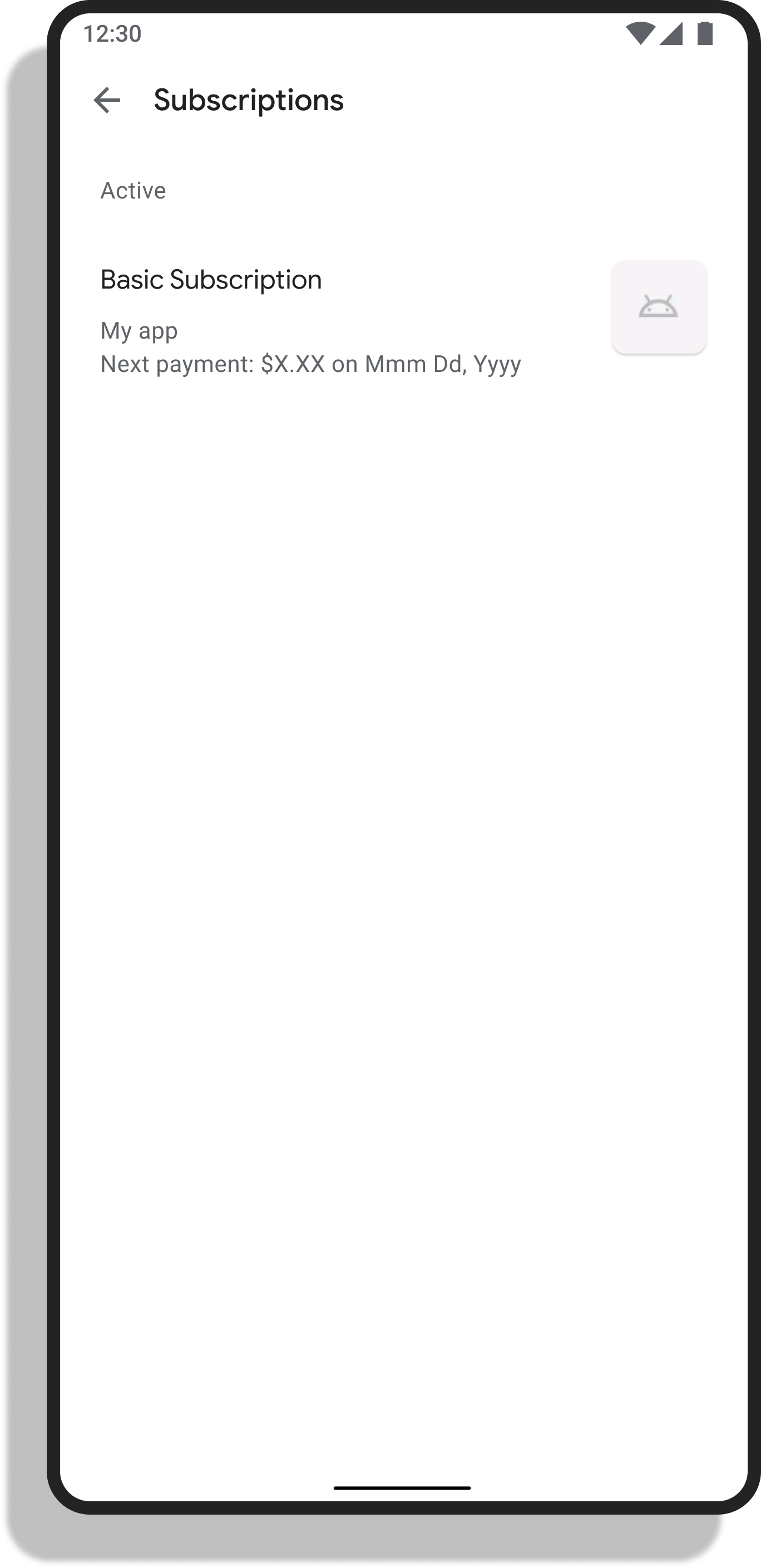
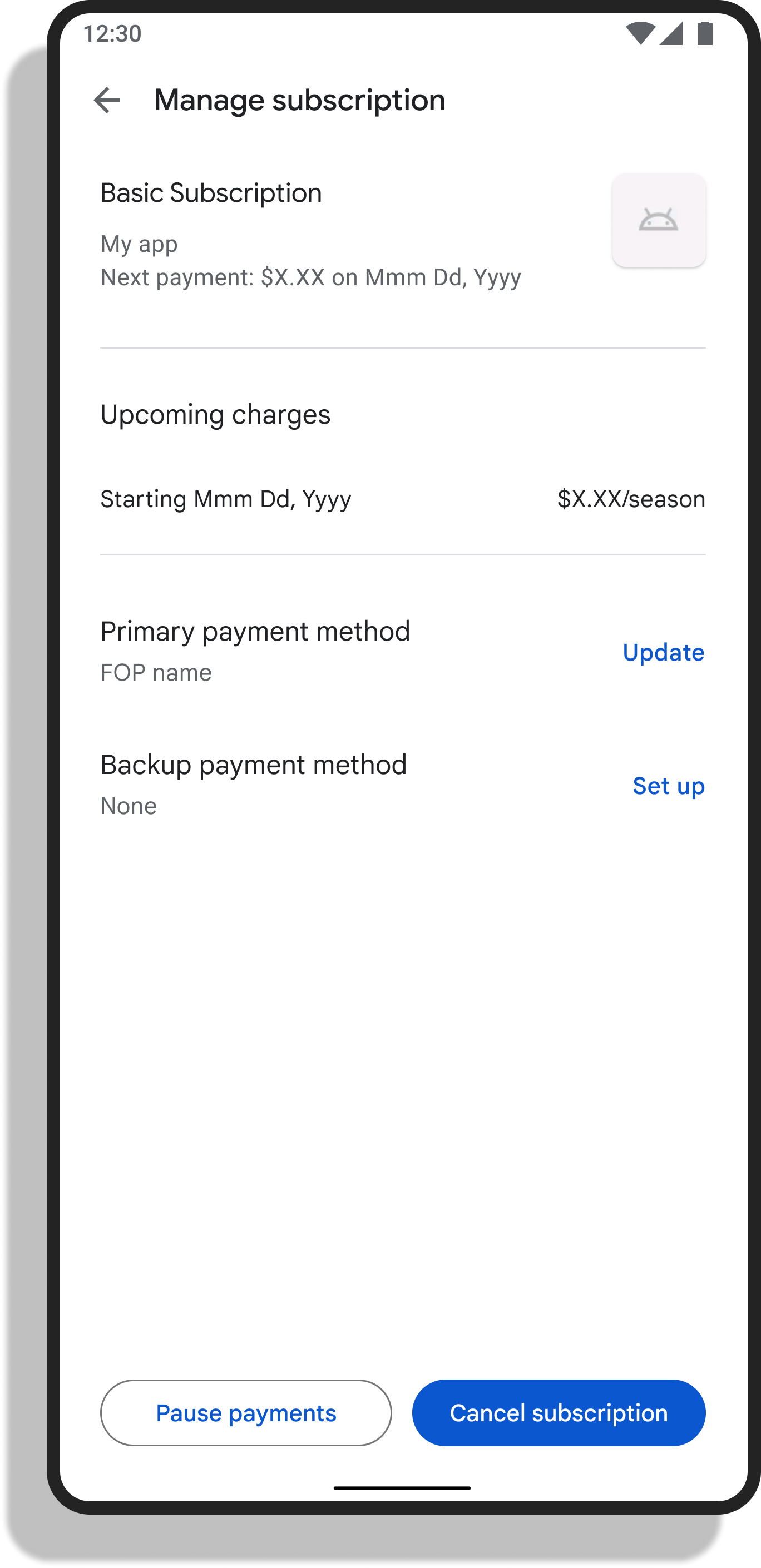
Dieser Deeplink kann hilfreich sein, wenn ein Nutzer ein gekündigtes Abo über das Play Store-Abocenter reaktivieren möchte.
Link zu einer bestimmten Seite zur Aboverwaltung (empfohlen)
Wenn Sie direkt auf die Verwaltungsseite für ein nicht abgelaufenes Abo verlinken möchten, geben Sie den Paketnamen und die productId an, die mit dem gekauften Abo verknüpft sind. Wenn Sie die productId für ein bestehendes Abo programmatisch ermitteln möchten, fragen Sie das Backend Ihrer App ab oder rufen Sie BillingClient.queryPurchasesAsync() auf, um eine Liste der Abos abzurufen, die einem bestimmten Nutzer zugeordnet sind. Jedes Abo enthält die entsprechende productId als Teil der Informationen zum Abostatus.
Jedes SubscriptionPurchaseLineItem-Objekt, das mit einem Abo-Kauf verknüpft ist, enthält den productId-Wert, der mit dem Abo verknüpft ist, das der Nutzer in dieser Position gekauft hat.
Verwenden Sie die folgende URL, um Nutzer zu einem bestimmten Bildschirm für die Aboverwaltung weiterzuleiten. Ersetzen Sie dabei „your-sub-product-id“ und „your-app-package“ durch die productId bzw. den Namen des App-Pakets:
https://play.google.com/store/account/subscriptions?sku=your-sub-product-id&package=your-app-package
Der Nutzer kann dann seine Zahlungsmethoden verwalten und auf Funktionen wie Kündigung, erneute Registrierung und Pausieren zugreifen.
Nutzern erlauben, ihr Abo zu upgraden, zu downgraden oder zu ändern
Sie können bestehenden Abonnenten verschiedene Optionen anbieten, um ihr Abo an ihre Bedürfnisse anzupassen:
- Wenn Sie mehrere Abo-Stufen verkaufen, z. B. „Basic“- und „Premium“-Abos, können Sie Nutzern ermöglichen, die Stufe zu wechseln, indem sie das Basis-Abo oder Angebot eines anderen Abos kaufen.
- Sie können Nutzern erlauben, ihren aktuellen Abrechnungszeitraum zu ändern, z. B. von einem Monats- zu einem Jahresabo zu wechseln.
- Sie können Nutzern auch erlauben, zwischen Abos mit automatischer Verlängerung und Prepaid-Tarifen zu wechseln.
Sie können diese Änderungen fördern, indem Sie Abos mit Rabatt für berechtigte Nutzer anbieten. Sie könnten beispielsweise ein Angebot erstellen, das einen Rabatt von 50% auf das erste Jahr beim Wechsel von einem Monats- zu einem Jahresabo bietet. Dieses Angebot könnte auf Nutzer mit einem Monatsabo beschränkt werden, die dieses Angebot noch nicht gekauft haben. Weitere Informationen zu den Teilnahmevoraussetzungen für Angebote findest du in der YouTube-Hilfe.
Abbildung 3 zeigt eine Beispiel-App mit drei verschiedenen Tarifen:
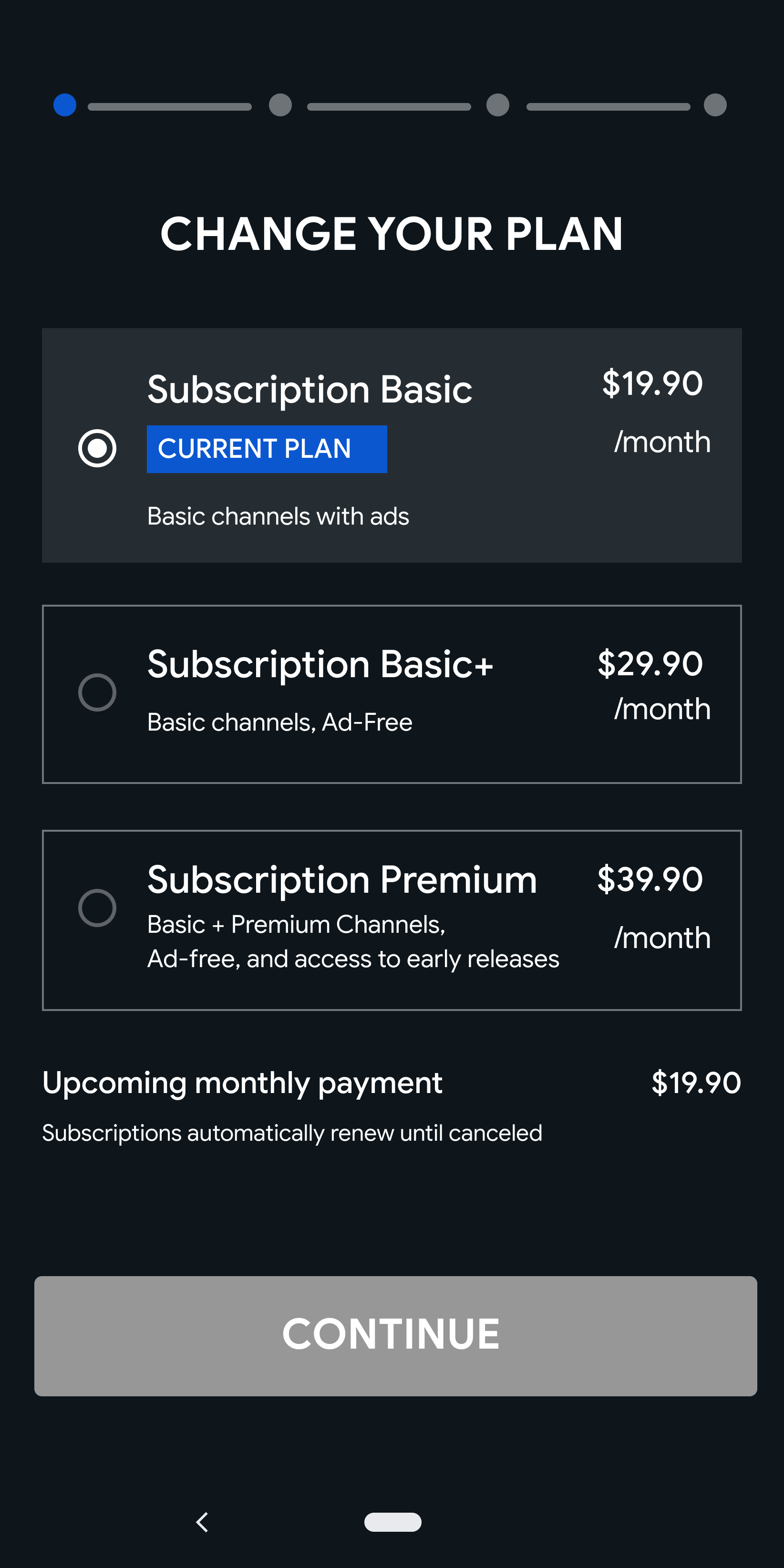
In Ihrer App könnte ein Bildschirm ähnlich Abbildung 3 angezeigt werden, auf dem Nutzer ihr Abo ändern können. In jedem Fall sollte Nutzern klar sein, welchen Abo-Tarif sie derzeit haben und welche Optionen sie haben, ihn zu ändern.
Wenn Nutzer ein Upgrade, Downgrade oder eine Änderung ihres Abos vornehmen, geben Sie einen replacement mode (Ersatzmodus) an, der bestimmt, wie der anteilige Wert des aktuellen bezahlten Abrechnungszeitraums angewendet wird und wann eine Berechtigungsänderung erfolgt.
Ersetzungsmodi
In der folgenden Tabelle sind die verfügbaren Ersetzungsmodi, Beispiele für die Verwendung und die Anzahl der als bezahlt geltenden Zahlungen aufgeführt.
Ersetzungsmodus |
Beschreibung |
Beispiel für die Verwendung |
Verpflichtete Zahlungen als bezahlt erfasst (für Ersatz von Ratenabos) |
|
Das Abo-Artikel wird sofort aktualisiert. Die verbleibende Zeit wird auf Grundlage der Preisdifferenz angepasst und dem neuen Abo gutgeschrieben, indem das nächste Abrechnungsdatum nach vorn verschoben wird. Das ist das Standardverhalten. |
Sie können auf eine teurere Stufe upgraden, ohne dass sofort zusätzliche Kosten anfallen. |
0 |
|
Das Abo-Artikel wird sofort aktualisiert und der Abrechnungszeitraum bleibt unverändert. Die Preisdifferenz für den verbleibenden Zeitraum wird dem Nutzer dann in Rechnung gestellt. Hinweis:Diese Option ist nur für ein Upgrade eines Aboartikels verfügbar, bei dem der Preis pro Zeiteinheit steigt. |
Sie führen ein Upgrade auf eine teurere Stufe durch, ohne das Abrechnungsdatum zu ändern. |
1 |
|
Das Abo-Artikel wird sofort aktualisiert und dem Nutzer wird sofort der volle Preis für die neue Berechtigung in Rechnung gestellt. Der verbleibende Wert des vorherigen Abos wird entweder für denselben Anspruch übertragen oder anteilig für die Zeit berechnet, wenn zu einem anderen Anspruch gewechselt wird. Hinweis:Wenn das neue Abo einen kostenlosen Testzeitraum oder ein Einführungsangebot enthält, wird dem Nutzer zum Zeitpunkt des Upgrades oder Downgrades der Preis des Einführungsangebots oder 0 € in Rechnung gestellt, je nachdem, was zutrifft. |
Upgrade von einem kürzeren auf einen längeren Abrechnungszeitraum |
1 (Hinweis: 0, wenn das neue Abo einen kostenlosen Testzeitraum hat) |
|
Das Abo-Artikel wird sofort aktualisiert und der neue Preis wird bei der Verlängerung des Abos berechnet. Der Abrechnungszeitraum bleibt unverändert. |
Sie können ein Upgrade auf eine höhere Abostufe durchführen und dabei den verbleibenden kostenlosen Zeitraum beibehalten. |
0 |
|
Das Abo-Artikel wird erst beim Verlängern des Abos aktualisiert. Der neue Kauf wird jedoch sofort mit den folgenden beiden Artikeln ausgestellt:
Hinweis:Bei Abos mit Ratenzahlung erfolgt die Tarifänderung zu Beginn des nächsten Zahlungstermins. |
Downgrade auf eine kostengünstigere Stufe |
1 |
|
Der Zahlungszeitplan für das Abo-Artikel bleibt bei der Ersetzung unverändert. |
Abo-Artikel einem Abo mit Add-ons hinzufügen oder daraus entfernen, wenn ein bestimmter Artikel unverändert bleiben soll |
– |
Weitere Informationen zu verschiedenen Upselling- und Reaktivierungsanwendungen von Upgrade- oder Downgrade-Angeboten finden Sie im Leitfaden zu Angeboten und Werbeaktionen.
Ersatzmodus für einen Kauf festlegen
Je nach Ihren Einstellungen und Ihrer Geschäftslogik können Sie für verschiedene Arten von Aboübergängen unterschiedliche Ersetzungsmodi verwenden. In diesem Abschnitt wird beschrieben, wie Sie einen Ersatzmodus für eine Änderung an einem Abo festlegen und welche Einschränkungen gelten.
Abo reaktivieren oder Abo innerhalb desselben Abos wechseln
Sie können in der Google Play Console einen Standardersetzungsmodus festlegen. Mit dieser Einstellung können Sie auswählen, wann bestehenden Abonnenten der Betrag in Rechnung gestellt wird, wenn sie ein anderes Basis-Abo abschließen oder ein Angebot für dasselbe Abo in Anspruch nehmen oder wenn sie nach einer Kündigung das Abo noch einmal abschließen. Die verfügbaren Optionen sind Sofort abrechnen (entspricht CHARGE_FULL_PRICE) und Zum nächsten Rechnungsdatum abrechnen (entspricht WITHOUT_PRORATION). Dies sind die einzigen relevanten Ersetzungsmodi beim Wechsel des Basis-Abos innerhalb desselben Abos.
Wenn Sie beispielsweise ein Rückgewinnungsangebot für denselben Tarif implementieren, nachdem der Nutzer das Abo gekündigt hat, aber bevor es endet, können Sie den neuen Kauf als regulären Kauf verarbeiten, ohne Werte in SubscriptionUpdateParams anzugeben. Das System verwendet den Standardersetzungsmodus, den Sie im Abo konfiguriert haben, und verarbeitet den Tarifwechsel automatisch vom alten zum neuen Kauf.
Abos wechseln oder den Standardersetzungsmodus überschreiben
Wenn der Nutzer Abo-Produkte ändert, also ein anderes Abo kauft, oder wenn Sie den Standardersetzungsmodus aus irgendeinem Grund überschreiben möchten, geben Sie die anteilige Berechnung zur Laufzeit als Teil der Parameter des Kaufvorgangs an.
Beachten Sie die folgenden Einschränkungen, um ReplacementMode in SubscriptionProductReplacementParams oder SubscriptionUpdateParams im Rahmen der Konfiguration des Kaufvorgangs für die Laufzeit korrekt anzugeben:
- Wenn Sie ein Upgrade oder Downgrade durchführen oder ein Abo mit automatischer Verlängerung in einen Prepaid-Tarif ändern, ist der einzige zulässige Ersatzmodus
CHARGE_FULL_PRICE. Dies gilt auch, wenn Sie einen Prepaid-Tarif oder einen Ratenzahlungstarif in einen Prepaid-Tarif ändern. Wenn Sie einen anderen Ersatzmodus angeben, schlägt der Kauf fehl und dem Nutzer wird eine Fehlermeldung angezeigt. - Beim Wechsel des Tarifs innerhalb desselben Abos zu einem sich automatisch verlängernden Tarif von einem Prepaid-Tarif oder einem sich automatisch verlängernden Tarif sind die gültigen Abrechnungsmodi
CHARGE_FULL_PRICEundWITHOUT_PRORATION. Wenn Sie einen anderen Abrechnungsmodus angeben, schlägt der Kauf fehl und dem Nutzer wird eine Fehlermeldung angezeigt. - Es ist nicht zulässig, innerhalb desselben Aboprodukts von einem Basis-Abo mit Ratenzahlung zu einem Basis-Abo ohne Ratenzahlung zu wechseln.
- Wenn Sie in
SubscriptionProductReplacementParamsdenKEEP_EXISTING-Ersetzungsmodus verwenden, um die Zahlung eines Artikels während des Ersatzes unverändert zu lassen, sollte die alte Produkt-ID mit der Produkt-ID des neuen Produkts übereinstimmen. Der ModusKEEP_EXISTINGwird inSubscriptionUpdateParamsnicht unterstützt.
Beispiele für Ersetzungen und Verhaltensweisen
Sehen Sie sich das folgende Szenario an, um die Funktionsweise der einzelnen Abrechnungsmodi zu verstehen:
Samwise hat ein Abo für Onlineinhalte aus der Country Gardener App. Er hat ein monatliches Abo für die Tier 1-Version der Inhalte, die nur Text enthält. Dieses Abo kostet ihn 2$pro Monat und wird am Ersten des Monats verlängert.
Am 15. April hat Samwise ein Upgrade auf die Jahresversion des Tier 2-Abonnements durchgeführt, das Video-Updates umfasst und 36$pro Jahr kostet.
Beim Upgrade des Abos wählt der Entwickler einen Abrechnungsmodus aus. In der folgenden Liste wird beschrieben, wie sich die einzelnen Abrechnungsarten auf das Abo von Samwise auswirken:
WITH_TIME_PRORATION
Das Tier 1-Abo von Samwise endet sofort. Er hat für einen ganzen Monat (1. bis 30. April) bezahlt, aber nach der Hälfte des Abozeitraums ein Upgrade durchgeführt. Daher wird die Hälfte des Monatsabos (1 $) auf sein neues Abo angerechnet. Da das neue Abo jedoch 36 $pro Jahr kostet, reicht das Guthaben von 1 $nur für 10 Tage (16. bis 25. April). Am 26. April werden ihm also 36 $für ein neues Abo und am 26. April jedes folgenden Jahres weitere 36 $in Rechnung gestellt.
Du solltest die PurchasesUpdatedListener deiner App aufrufen, sobald der Kauf erfolgreich war und du den neuen Kauf im Rahmen eines queryPurchasesAsync()-Aufrufs abrufen kannst. Ihr Backend erhält sofort eine SUBSCRIPTION_PURCHASED-Entwicklerbenachrichtigung in Echtzeit.
CHARGE_PRORATED_PRICE
Dieser Modus kann verwendet werden, da der Abo-Preis pro Zeiteinheit für Stufe 2 (36 $/Jahr = 3 $/Monat) höher ist als der Abo-Preis pro Zeiteinheit für Stufe 1 (2 $/Monat). Das Tier 1-Abo von Samwise endet sofort. Da er für einen ganzen Monat bezahlt, aber nur die Hälfte des Monats genutzt hat, wird die Hälfte des Monatsabos (1 $) auf sein neues Abo angerechnet. Da das neue Abo jedoch 36 $pro Jahr kostet, kosten die verbleibenden 15 Tage 1,50 $. Ihm wird also die Differenz von 0,50 $für sein neues Abo berechnet. Am 1. Mai werden Samwise 36 $für sein neues Abo berechnet und am 1. Mai jedes folgenden Jahres weitere 36 $.
Du solltest die PurchasesUpdatedListener deiner App aufrufen, sobald der Kauf erfolgreich war und du den neuen Kauf im Rahmen eines queryPurchasesAsync()-Aufrufs abrufen kannst. Ihr Backend erhält sofort eine SUBSCRIPTION_PURCHASED-Entwicklerbenachrichtigung in Echtzeit.
WITHOUT_PRORATION
Das Tier 1-Abo von Samwise wird sofort und ohne Aufpreis auf Tier 2 aktualisiert. Am 1. Mai werden ihm 36 $für sein neues Abo berechnet und am 1. Mai jedes folgenden Jahres weitere 36 $.
Du solltest die PurchasesUpdatedListener deiner App aufrufen, sobald der Kauf erfolgreich war und du den neuen Kauf im Rahmen eines queryPurchasesAsync()-Aufrufs abrufen kannst. Ihr Backend erhält sofort eine SUBSCRIPTION_PURCHASED-Entwicklerbenachrichtigung in Echtzeit.
DEFERRED
Das Tier 1-Abo von Samwise läuft bis zum 30. April. Am 1. Mai tritt das Abo der Stufe 2 in Kraft und Samwise werden 36 $für seine neue Abostufe in Rechnung gestellt.
Du solltest die PurchasesUpdatedListener deiner App aufrufen, sobald der Kauf erfolgreich war und du den neuen Kauf im Rahmen eines queryPurchasesAsync()-Aufrufs abrufen kannst. Ihr Backend erhält sofort eine SUBSCRIPTION_PURCHASED-Entwicklerbenachrichtigung in Echtzeit. Sie sollten den Kauf auf dieselbe Weise verarbeiten wie jeden anderen neuen Kauf zu diesem Zeitpunkt. Bestätigen Sie insbesondere den neuen Kauf. Die startTime des neuen Abos wird erst dann ausgefüllt, wenn das alte Abo abläuft und das neue Abo in Kraft tritt. Zu diesem Zeitpunkt erhalten Sie eine SUBSCRIPTION_RENEWED-RTDN für das neue Abo. Weitere Informationen zum Verhalten von ReplacementMode.DEFERRED finden Sie unter Verzögerte Ersetzung verarbeiten.
CHARGE_FULL_PRICE
Das Tier 1-Abo von Samwise endet sofort. Sein Abo der Stufe 2 beginnt heute und ihm werden 36 $in Rechnung gestellt. Da er für einen ganzen Monat bezahlt, aber nur die Hälfte des Monats genutzt hat, wird die Hälfte des Monatsabos (1 $) auf sein neues Abo angerechnet. Da das neue Abo 36 $pro Jahr kostet, würde er etwa 10 Tage zusätzlich zu seinem Abozeitraum erhalten. Die nächste Abbuchung für Samwise erfolgt also in einem Jahr und zehn Tagen und beträgt 36 $. Danach werden ihm jedes Jahr 36 $in Rechnung gestellt.
Sehen Sie sich bei der Auswahl eines Abrechnungsmodus unbedingt unsere Empfehlungen für den Ersatz an.
KEEP_EXISTING
Samwise hat ein Abo für Onlineinhalte der Country Gardener App. Er hat ein monatliches Abo für Plan 1 für grundlegende Inhalte. Dieses Abo kostet 3 Monate lang einen Einführungspreis von 2 $pro Monat und danach 4 $pro Monat. Samwise hat das am 1. April gekauft. Die Country Gardener App bietet Plan 2 als Add-on-Spezialinhalte für 3 $pro Monat an. Am 15. April hat Samwise seinem Abo für die Country Gardener App Plan 2 hinzugefügt und Plan 1 beibehalten. Der Zahlungsplan von Samwise sieht so aus:
- Ein anteilig berechneter Preis von 1,50 $für Plan 2, fällig am 15.April.
- Ein Preis von 5,00 $pro Monat für die folgenden zwei Monate, der sowohl den Einführungspreis für Plan 1 als auch den regulären Preis für Plan 2 abdeckt.
- Danach wird ein monatlicher Betrag von 7, 00 $berechnet.
Aboänderungen in der App auslösen
Ihre App kann Nutzern ein Upgrade oder Downgrade anbieten. Die Schritte sind dabei dieselben wie beim Starten eines Kaufvorgangs. Beim Upgraden oder Downgraden müssen Sie jedoch Details zum aktuellen Abo, zum zukünftigen (upgegradeten oder downgradeten) Abo und zum zu verwendenden Ersatzmodus angeben.
„SubscriptionProductReplacementParams“ für Ersatz verwenden (bevorzugt)
Das folgende Beispiel zeigt, wie ein Abo mit SubscriptionProductReplacementParams aktualisiert wird.
Das
BillingFlowParams.ProductDetailsParams-Objekt hat jetzt einesetSubscriptionProductReplacementParams()-Methode, mit der Ersatzinformationen auf Produktebene angegeben werden können.SubscriptionProductReplacementParamshat zwei Setter-Methoden:setOldProductId:Dies ist das alte Produkt, das durch das Produkt in der aktuellenProductDetails.ersetzt werden soll.setOldProductId:setReplacementMode:Dies ist der Ersatzmodus auf Artikelebene. Die Modi sind im Wesentlichen dieselben wieSubscriptionUpdateParams, aber die Wertzuordnung wurde aktualisiert.
Die vorhandenen Parameter für die Aktualisierung der Kaufstufe
BillingFlowParams.setSubscriptionUpdateParams()sollten mitsetOldPurchaseToken()erstellt werden.Sobald
setSubscriptionProductReplacementParams()für eine derProductDetailsParamsaufgerufen wird, hatSubscriptionUpdateParams.setSubscriptionReplacementMode()keine Auswirkungen mehr.
Im folgenden Codebeispiel wird veranschaulicht, wie Sie ein Abo von (old_product_1, old_product_2) zu (product_1, product_2, product_3) ändern. In diesem Szenario ersetzt product_1 old_product_1, product_2 ersetzt old_product_2 und product_3 wird dem Abo sofort hinzugefügt.
Kotlin
val billingClient: BillingClient = ... val replacementModeForBasePlan: Int = ... val replacementModeForAddon: Int = ... val purchaseTokenOfExistingSubscription: String = "your_old_purchase_token" // ProductDetails instances obtained from queryProductDetailsAsync(); val productDetailsParams1 = ProductDetailsParams.newBuilder() .setProductDetails(productDetails1_obj) // Required: Set the ProductDetails object .setSubscriptionProductReplacementParams( SubscriptionProductReplacementParams.newBuilder() .setOldProductId("old_product_id_1") .setReplacementMode(replacementModeForBasePlan) .build() ) .build() val productDetailsParams2 = ProductDetailsParams.newBuilder() .setProductDetails(productDetails2_obj) // Required: Set the ProductDetails object .setSubscriptionProductReplacementParams( SubscriptionProductReplacementParams.newBuilder() .setOldProductId("old_product_id_2") .setReplacementMode(replacementModeForAddon) .build() ) .build() // Example for a third item without replacement params val productDetailsParams3 = ProductDetailsParams.newBuilder() .setProductDetails(productDetails3_obj) // Required: Set the ProductDetails object .build() val newProductDetailsList = listOf( productDetailsParams1, productDetailsParams2, productDetailsParams3 ) val billingFlowParams = BillingFlowParams.newBuilder() .setSubscriptionUpdateParams( SubscriptionUpdateParams.newBuilder() .setOldPurchaseToken(purchaseTokenOfExistingSubscription) .build() ) .setProductDetailsParamsList(newProductDetailsList) .build() // To launch the billing flow: // billingClient.launchBillingFlow(activity, billingFlowParams)
Java
BillingClient billingClient = …; int replacementModeForBasePlan =…; int replacementModeForAddon =…; // ProductDetails obtained from queryProductDetailsAsync(). ProductDetailsParams productDetails1 = ProductDetailsParams.newBuilder() .setSubscriptionProductReplacementParams( SubscriptionProductReplacementParams.newBuilder() .setOldProductId("old_product_id_1") .setReplacementMode(replacementModeForBasePlan)) .build(); ProductDetailsParams productDetails2 = ProductDetailsParams.newBuilder() .setSubscriptionProductReplacementParams( SubscriptionProductReplacementParams.newBuilder() .setOldProductId("old_product_id_2") .setReplacementMode(replacementModeForAddon)) .build(); ProductDetailsParams productDetails3 = ...; ArrayListnewProductDetailsList = new ArrayList<>(); newProductDetailsList.add(productDetails1); newProductDetailsList.add(productDetails2); newProductDetailsList.add(productDetails3); BillingFlowParams billingFlowParams = BillingFlowParams.newBuilder() .setSubscriptionUpdateParams( SubscriptionUpdateParams.newBuilder() .setOldPurchaseToken(purchaseTokenOfExistingSubscription) .build()) .setProductDetailsParamsList(productDetailsList) .build(); billingClient.launchBillingFlow(billingFlowParams);
SubscriptionUpdateParams für Ersatz festlegen (verworfen)
Das folgende Beispiel zeigt, wie ein Abo mit SubscriptionUpdateParams aktualisiert wird.
Kotlin
val offerToken = productDetails .getSubscriptionOfferDetails(selectedOfferIndex) .getOfferToken() val billingParams = BillingFlowParams.newBuilder().setProductDetailsParamsList( listOf( BillingFlowParams.ProductDetailsParams.newBuilder() .setProductDetails(productDetails) .setOfferToken(offerToken) .build() ) ).setSubscriptionUpdateParams( BillingFlowParams.SubscriptionUpdateParams.newBuilder() .setOldPurchaseToken("old_purchase_token") .setSubscriptionReplacementMode( BillingFlowParams.ReplacementMode.CHARGE_FULL_PRICE ) .build() ).build() billingClient.launchBillingFlow( activity, billingParams ) // ...
Java
String offerToken = productDetails .getSubscriptionOfferDetails(selectedOfferIndex) .getOfferToken(); BillingFlowParams billingFlowParams = BillingFlowParams.newBuilder() .setProductDetailsParamsList( ImmuableList.of( ProductDetailsParams.newBuilder() // fetched via queryProductDetailsAsync .setProductDetails(productDetails) // offerToken can be found in // ProductDetails=>SubscriptionOfferDetails .setOfferToken(offerToken) .build())) .setSubscriptionUpdateParams( SubscriptionUpdateParams.newBuilder() // purchaseToken can be found in Purchase#getPurchaseToken .setOldPurchaseToken("old_purchase_token") .setSubscriptionReplacementMode(ReplacementMode.CHARGE_FULL_PRICE) .build()) .build(); BillingResult billingResult = billingClient.launchBillingFlow(activity, billingFlowParams); // ...
Empfehlungen für Ersatzgeräte
In der folgenden Tabelle sind verschiedene Szenarien für die anteilige Berechnung sowie unsere Empfehlungen für jedes Szenario aufgeführt:
| Szenario | Empfohlener Ersatzmodus | Ergebnis |
|---|---|---|
| Upgrade auf eine teurere Stufe | CHARGE_PRORATED_PRICE |
Der Nutzer erhält sofort Zugriff und behält denselben Abrechnungszeitraum. |
| Downgrade auf ein kostengünstigeres Abo | DEFERRED |
Der Nutzer hat bereits für die teurere Stufe bezahlt und behält daher bis zum nächsten Abrechnungsdatum Zugriff. |
| Upgrade während des kostenlosen Testzeitraums durchführen und Testzeitraum beibehalten | WITHOUT_PRORATION |
Der Nutzer führt für den Rest des Testzeitraums ein Upgrade auf eine höhere Stufe durch, ohne dass zusätzliche Kosten anfallen. |
| Upgrade während des kostenlosen Testzeitraums – Ende des Zugriffs auf den kostenlosen Testzeitraum | CHARGE_PRORATED_PRICE |
Der Nutzer erhält sofort Zugriff auf das neue Abo-Level. Der verbleibende Wert des kostenlosen Testzeitraums wird übertragen. Der übertragene Wert wird auf Grundlage der Basis-Abo-Preise berechnet. |
| Den Zahlungsplan einiger Abo-Artikel beibehalten, während andere Abo-Artikel aus dem Abo mit Add-ons hinzugefügt oder entfernt werden. | KEEP_EXISTING |
Der Nutzer zahlt weiterhin den alten Preis für den unveränderten Artikel. Neue Elemente werden sofort hinzugefügt. Andere alte Elemente können durch Angabe eines Ersetzungsmodus ersetzt oder entfernt werden. |
Käufe von Aboänderungen verarbeiten
Aboänderungen sind für alle Zwecke neue Käufe und sollten nach erfolgreichem Abschluss des Abrechnungsvorgangs als solche verarbeitet und bestätigt werden. Sie müssen den neuen Kauf nicht nur ordnungsgemäß verarbeiten, sondern auch den Kauf, der ersetzt wird, einstellen.
Das In-App-Verhalten ist dasselbe wie bei jedem neuen Kauf. Das Ergebnis des neuen Kaufs wird in Ihrer PurchasesUpdatedListener angezeigt und der neue Kauf ist in queryPurchasesAsync verfügbar.
Die Google Play Developer API gibt in der Aboressource ein linkedPurchaseToken zurück, wenn ein Kauf einen bestehenden Kauf ersetzt. Die Ersatzdetails auf Artikelebene finden Sie unter itemReplacement → SubscriptionPurchaseLineItem im neuen Kauf. Achten Sie darauf, das im linkedPurchaseToken bereitgestellte Token zu widerrufen, damit das alte Token nicht für den Zugriff auf Ihre Dienste verwendet wird. Informationen zum Verarbeiten von Upgrade- und Downgradekäufen finden Sie unter Upgrades, Downgrades und erneute Registrierungen.
Wenn Sie das neue Kauf-Token erhalten haben, folgen Sie demselben Bestätigungsprozess wie beim Bestätigen eines neuen Kauf-Tokens. Bestätigen Sie diese Käufe mit BillingClient.acknowledgePurchase() aus der Google Play Billing Library oder Purchases.subscriptions:acknowledge aus der Google Play Developer API.
Umgang mit verzögertem Ersatz
Im Modus für verzögerten Ersatz können Nutzer die verbleibenden Ansprüche in ihrem alten Tarif nutzen, bevor der neue Tarif beginnt.
Wenn Sie ReplacementMode.DEFERRED für einen Neukauf verwenden, gibt queryPurchasesAsync() nach dem Kaufvorgang ein neues Kauf-Token zurück, das bis zum nächsten Verlängerungsdatum mit dem alten Produkt verknüpft bleibt. Danach wird das neue Produkt zurückgegeben.
Bisher war dies mit dem eingestellten ProrationMode.DEFERRED möglich. Mit der Play Billing Library 6 wurde ProrationMode.DEFERRED jedoch eingestellt. In der folgenden Tabelle sehen Sie, wo sich das Verhalten unterscheidet:
Uhrzeit |
ProrationMode.DEFERRED (eingestellt) |
ReplacementMode.DEFERRED |
Unmittelbar nach Abschluss des Kaufvorgangs (App) |
Die Berechtigung für den alten Tarif besteht bis zum nächsten Verlängerungsdatum. Damit die App die richtige Berechtigung gewährt, gibt Das neue Kauf-Token wird nicht angezeigt und kann daher derzeit nicht verarbeitet werden. |
Das neue Kauf-Token wird angezeigt und sollte an dieser Stelle verarbeitet werden. Dabei ist zu berücksichtigen, wann der Ersatz erfolgen soll. |
Direkt nach dem erfolgreichen Kaufvorgang (Backend) |
Die RTDN SUBSCRIPTION_PURCHASED wird nicht nach dem Kaufvorgang gesendet. Das Backend wurde noch nicht über den neuen Kauf informiert. |
Die RTDN „SUBSCRIPTION_PURCHASED“ mit der alten „product_id“ wird sofort nach dem Kaufvorgang für das neue Kauf-Token gesendet. Wenn Sie die Methode purchases.subscriptionsv2.get mit dem neuen Kauf-Token aufrufen, wird ein Kauf mit einer „startTime“ zurückgegeben, die den Kaufzeitpunkt mit zwei Positionen angibt:
SUBSCRIPTION_EXPIRED wurde für das alte Kauf-Token gesendet. Wenn Sie die Methode purchases.subscriptionsv2.get mit dem alten Kauf-Token aufrufen, wird das Abo als abgelaufen angezeigt. Die Berechtigung für das alte Abo wird für die verbleibende Zeit auf den neuen Kauf übertragen. |
Bei Ersatz – erste Verlängerung nach dem Kaufvorgang (App) |
Das neue Kauf-Token wird jetzt angezeigt und sollte verarbeitet werden. |
Der neue Kauf sollte bereits verarbeitet worden sein, als der Kaufvorgang erfolgreich abgeschlossen wurde. Die App muss daher keine besonderen Maßnahmen ergreifen, außer dafür zu sorgen, dass die richtige Berechtigung erteilt wird. |
Bei Ersatz: erste Verlängerung nach dem Kaufvorgang (Backend) |
Der neue Kauf kann jetzt verarbeitet und bestätigt werden, wenn die erste SUBSCRIPTION_RENEWED-RTDN gesendet wird. Mit dem |
Der neue Kauf wurde verarbeitet und bestätigt, als das SUBSCRIPTION_PURCHASED-RTDN für das neue Kauf-Token gesendet und als „startTime“ aufgezeichnet wurde. Bei ReplacementMode.DEFERRED folgen die ersten Verlängerungen dem Standardverhalten jeder anderen Verlängerung. Sie müssen keine spezielle Logik für Ersatzprodukte implementieren, wenn dieses Ereignis eintritt. Wenn Sie die Methode purchases.subscriptionsv2.get mit dem neuen Kauf-Token aufrufen, wird ein Kauf mit zwei Positionen zurückgegeben:
|
ReplacementMode.DEFERRED sollte ab sofort anstelle des eingestellten ProrationMode.DEFERRED verwendet werden, da es dasselbe Verhalten in Bezug auf Berechtigungsänderungen aufweist, aber eine Möglichkeit bietet, den Kauf zu verwalten, die mit dem Verhalten bei anderen neuen Käufen konsistenter ist.
Kundenverwaltung
Mit Entwicklerbenachrichtigungen in Echtzeit können Sie in Echtzeit erkennen, wenn ein Nutzer sein Abo kündigt. Wenn ein Nutzer kündigt, aber sein Abo noch nicht abgelaufen ist, können Sie ihm Push-Benachrichtigungen oder In-App-Nachrichten senden, in denen Sie ihn bitten, das Abo zu reaktivieren.
Nachdem ein Nutzer sein Abo gekündigt hat, können Sie versuchen, ihn entweder in Ihrer App oder über den Play Store zurückzugewinnen. In der folgenden Tabelle werden verschiedene Aboszenarien sowie die zugehörigen Reaktivierungsaktionen und App-Anforderungen beschrieben.
| Vor Ablauf des Abos | Nach Ablauf des Abos | |||
| In-App | Im Play Store | In-App | Im Play Store | |
| Funktion zum Zurückgewinnen von Kunden | In-App-Abo | Wiederherstellen | In-App-Abo | Erneut abonnieren |
| Nutzer durchläuft den Bezahlvorgang | Ja | Nein | Ja | Ja |
| Nutzerabo bleibt derselben Artikelnummer zugeordnet | Nutzer können sich für dieselbe oder eine andere Artikelnummer registrieren. | Ja | Nutzer können sich für dieselbe oder eine andere Artikelnummer registrieren. | Ja |
| Erstellt ein neues Kauf-Token | Ja | Nein | Ja | Ja |
| Standardmäßig aktiviert | Nein | Ja, Support für alle Entwickler erforderlich | Nein |
Apps ohne Billing Library 2.0 oder höher: Nein Apps mit Billing Library 2.0 oder höher: Ja. Entwickler können die Funktion in der Console deaktivieren. |
| Wann wird der Nutzer belastet? |
Bei Verwendung derselben SKU: Ende des aktuellen Abrechnungszeitraums. Bei Verwendung einer anderen SKU: hängt vom Abrechnungsmodus ab. |
Ende des aktuellen Abrechnungszeitraums | Sofort | Sofort |
| Implementierung erforderlich | Eine Benutzeroberfläche für die erneute Registrierung in Ihrer App bereitstellen |
Änderung des Abostatus erkennen Deeplink zum Play Store |
UI für die erneute Registrierung in Ihrer App bereitstellen | Out-of-App-Käufe verarbeiten |
Vor Ablauf des Abos – In-App
Bei Abos, die gekündigt wurden, aber noch nicht abgelaufen sind, können Sie Abonnenten ermöglichen, ihr Abo in Ihrer App wiederherzustellen. Verwenden Sie dazu denselben In-App-Produktkaufprozess wie für neue Abonnenten. Achten Sie darauf, dass in Ihrer Benutzeroberfläche angezeigt wird, dass der Nutzer ein bestehendes Abo hat. Sie möchten beispielsweise das aktuelle Ablaufdatum und den wiederkehrenden Preis des Nutzers mit der Schaltfläche Reaktivieren anzeigen.
In den meisten Fällen sollten Sie dem Nutzer denselben Preis und dieselbe Artikelnummer anbieten, die er bereits abonniert hat:
- Ein neues Abo mit derselben Artikelnummer abschließen.
- Das neue Abo ersetzt das alte und wird am selben Ablaufdatum verlängert. Das alte Abo wird sofort als abgelaufen markiert.
- Beispiel: Achilles hat ein Abo für die Beispiel-Musik-App, das am 1. August ausläuft. Am 10. Juli schließt er das Monatsabo zum gleichen Preis pro Monat wieder ab. Das neue Abo wird anteilig mit dem verbleibenden Guthaben abgerechnet, ist sofort aktiv und wird weiterhin am 1. August verlängert.
Wenn Sie einen anderen Preis anbieten möchten, z. B. einen neuen kostenlosen Testzeitraum oder einen Rabatt zur Rückgewinnung ehemaliger Abonnenten, können Sie dem Nutzer stattdessen eine andere Artikelnummer anbieten:
- Leiten Sie ein Upgrade oder Downgrade mit der anderen SKU im Ersatzmodus
WITHOUT_PRORATIONein. - Das neue Abo ersetzt das alte und wird am selben Ablaufdatum verlängert. Dem Nutzer wird am ursprünglichen Ablaufdatum der Preis der neuen SKU in Rechnung gestellt, einschließlich aller Einführungspreise. Wenn das alte Abo mit einer verschleierten Konto-ID erstellt wurde, sollte dieselbe ID für Upgrades und Downgrades an
BillingFlowParamsübergeben werden. - Beispiel: Achilles hat ein Abo für die Beispiel-Musik-App, das am 1. August ausläuft. Am 10. Juli schließt er ein Jahresabo mit einem Einführungspreis ab. Das neue Abo ist sofort aktiv und dem Nutzer wird am 1. August der Einführungspreis in Rechnung gestellt.
- Wenn Sie in Ihrer Reaktivierungs-Artikelnummer einen kostenlosen Testzeitraum oder einen Einführungspreis anbieten möchten, müssen Sie dafür sorgen, dass der Nutzer berechtigt ist. Dazu müssen Sie in der Google Play Console das Kästchen Einen kostenlosen Testzeitraum pro App zulassen deaktivieren. Dadurch wird der Nutzer auf einen kostenlosen Testzeitraum pro App beschränkt.
Wenn Sie das Kauf-Token erhalten, verarbeiten Sie den Kauf wie bei einem neuen Abo. Außerdem gibt die Google Play Developer API ein linkedPurchaseToken in der Aboressource zurück. Ungültigmachen des Tokens, das in linkedPurchaseToken bereitgestellt wird, um sicherzustellen, dass das alte Token nicht für den Zugriff auf Ihre Dienste verwendet wird.
Vor Ablauf des Abos – im Play Store
Solange das Abo gekündigt, aber noch aktiv ist, können Nutzer es im Google Play-Abocenter reaktivieren, indem sie auf Neu abonnieren (früher Reaktivieren) klicken. Dabei werden das Abo und das Kauf-Token beibehalten.
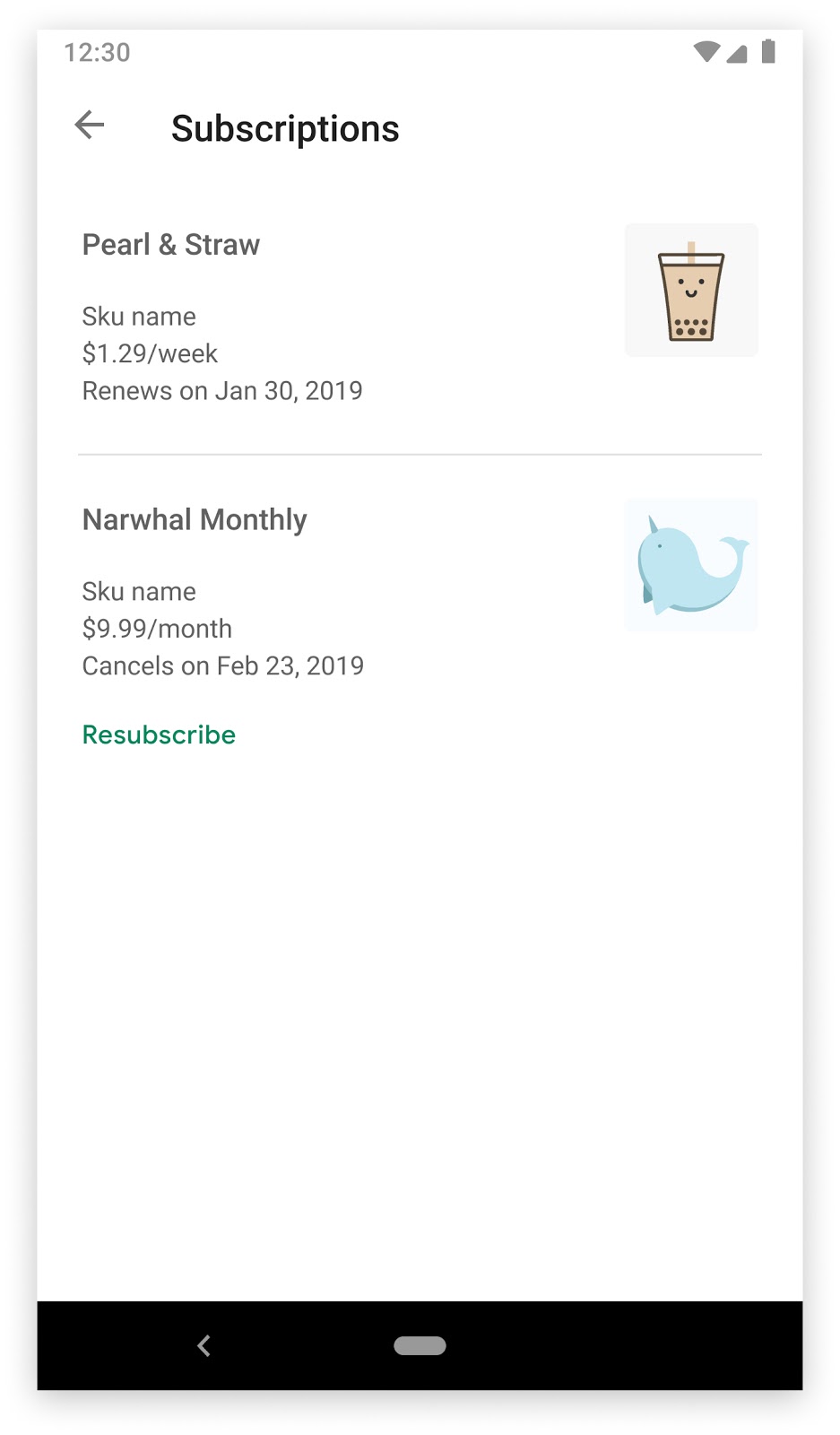
Weitere Informationen zum Wiederherstellen von Abos finden Sie unter Wiederherstellungen.
Nach Ablauf des Abos – In-App
Du kannst abgelaufenen Abonnenten ermöglichen, das Abo über den gleichen In-App-Produktkaufprozess wie für neue Abonnenten noch einmal abzuschließen. Beachten Sie Folgendes:
- Wenn Sie Nutzern einen Rabatt anbieten möchten, können Sie eine Produkt-ID mit einem speziellen Preis für Ihr Abo anbieten, auch Rückgewinnungs-Artikelnummer genannt. Sie können das Angebot in Ihrer App präsentieren oder den Nutzer außerhalb der App, z. B. per E-Mail, darüber informieren.
- Um ein Reaktivierungsabo zu starten, müssen Sie den Kaufvorgang in Ihrer Android-App mit der Google Play Billing Library starten. Das ist derselbe Vorgang wie bei einem neuen Abo, aber Sie können die Artikelnummer festlegen, die dem Nutzer zur Verfügung steht.
- Wenn Sie in Ihrer Reaktivierungs-Artikelnummer einen kostenlosen Testzeitraum oder einen Einführungspreis anbieten möchten, müssen Sie dafür sorgen, dass der Nutzer berechtigt ist. Dazu müssen Sie in der Google Play Console das Kästchen Einen kostenlosen Testzeitraum pro App zulassen deaktivieren. Dadurch wird der Nutzer auf einen kostenlosen Testzeitraum pro App beschränkt.
- Wenn der Nutzer dasselbe Abo noch einmal abschließt, hat er keinen Anspruch mehr auf kostenlose Testzeiträume oder Einführungspreise. Achten Sie darauf, dass dies in Ihrer Benutzeroberfläche berücksichtigt wird.
Wenn Sie das Kauf-Token erhalten, verarbeiten Sie den Kauf wie bei einem neuen Abo. Sie erhalten kein linkedPurchaseToken in der Aboressource.
Nach Ablauf des Abos – im Play Store
Wenn diese Option aktiviert ist, können Nutzer bis zu einem Jahr nach Ablauf des Abos dieselbe Artikelnummer noch einmal abonnieren. Dazu müssen sie im Abocenter von Google Play auf Erneut abonnieren klicken. Dadurch wird ein neues Abo- und Kauf-Token generiert.
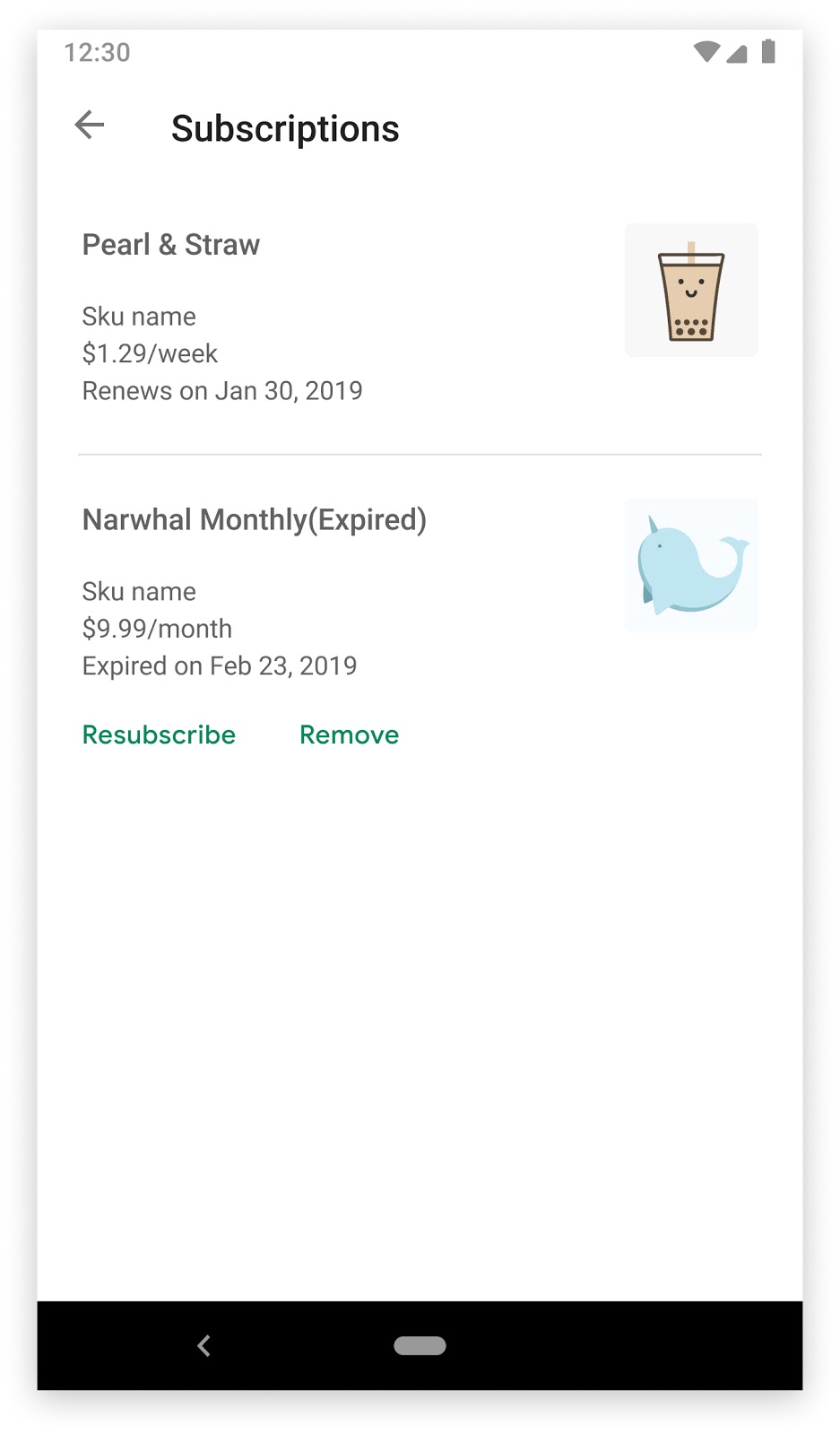
Das erneute Abonnieren gilt als Kauf außerhalb der App. Achten Sie daher darauf, dass Sie die Best Practices für die ordnungsgemäße Bestätigung über Ihr Backend einhalten.
Abo bewerben
Sie können Gutscheincodes erstellen, um ausgewählten Nutzern einen verlängerten kostenlosen Testzeitraum für ein bestehendes Abo anzubieten. Weitere Informationen zu Gutscheincodes
Bei kostenlosen Probeabos prüft Google Play, ob der Nutzer eine gültige Zahlungsmethode hat, bevor das Probeabo gestartet wird. Bei einigen Nutzern wird diese Bestätigung möglicherweise als Vorautorisierung oder Belastung ihrer Zahlungsmethode angezeigt. Diese Reservierung oder Belastung ist vorübergehend und wird später rückgängig gemacht oder erstattet.
Nach Ablauf des Probeabos wird die Zahlungsmethode des Nutzers mit dem vollen Abopreis belastet.
Wenn ein Nutzer ein Abo während des kostenlosen Testzeitraums kündigt, bleibt das Abo bis zum Ende des Testzeitraums aktiv und ihm wird nichts berechnet.
Kündigen oder widerrufen
Sie können die Google Play Developer API verwenden, um ein Abo zu kündigen oder widerrufen>. Diese Funktion ist auch in der Google Play Console verfügbar.
Kündigen: Nutzer können ein Abo bei Google Play kündigen. Sie können Nutzern auch die Möglichkeit bieten, das Abo in Ihrer App oder auf Ihrer Website zu kündigen. Ihre App sollte diese Kündigungen wie unter Kündigungen beschrieben verarbeiten.
Widerrufen: Wenn Sie ein Abo widerrufen, verliert der Nutzer sofort den Zugriff darauf. Das kann beispielsweise verwendet werden, wenn ein technischer Fehler aufgetreten ist, der den Nutzer daran gehindert hat, auf Ihr Produkt zuzugreifen, und der Nutzer das Produkt nicht mehr verwenden möchte. Ihre App sollte diese Kündigungen wie unter Widerruf beschrieben verarbeiten.
In der folgenden Tabelle werden die Unterschiede zwischen „Kündigen“ und „Widerrufen“ veranschaulicht.
| Verlängerung beenden | Zugriff entziehen | |
| Abbrechen | Ja | Nein |
| Widerrufen | Ja | Ja |
Abrechnung für einen Abonnenten verzögern
Sie können das nächste Abrechnungsdatum für einen Abonnenten mit automatischer Verlängerung mit Purchases.subscriptions:defer aus der Google Play Developer API vorziehen. Während des Aufschubzeitraums hat der Nutzer ein Abo für Ihre Inhalte mit vollem Zugriff, ihm wird jedoch nichts in Rechnung gestellt. Das Verlängerungsdatum des Abos wird aktualisiert, sodass es dem neuen Datum entspricht.
Bei Prepaid-Tarifen können Sie die API zum Aufschieben der Abrechnung verwenden, um das Ablaufdatum aufzuschieben.
Mit der verzögerten Abrechnung haben Sie folgende Möglichkeiten:
- Nutzern im Rahmen eines Sonderangebots kostenlosen Zugriff gewähren, z. B. eine Woche kostenloser Zugriff beim Kauf eines Films.
- Kunden aus Kulanz kostenlosen Zugriff gewähren
Die Abrechnung kann pro API-Aufruf um einen Tag bis zu einem Jahr aufgeschoben werden. Wenn Sie die Abrechnung noch weiter aufschieben möchten, können Sie die API vor dem neuen Abrechnungsdatum noch einmal aufrufen.
Darcy hat beispielsweise ein monatliches Abo für Onlineinhalte in der App „Fishing Quarterly“. Normalerweise wird ihr am ersten Tag jedes Monats ein Betrag von 1, 25 £ in Rechnung gestellt. Im März hat sie an einer Onlineumfrage für den App-Publisher teilgenommen. Der Verlag belohnt sie mit sechs kostenlosen Wochen, indem er die nächste Zahlung auf den 15. Mai verschiebt. Das sind sechs Wochen nach dem ursprünglich geplanten Abrechnungsdatum am
- Darcy werden für April und Anfang Mai keine Kosten in Rechnung gestellt und sie hat weiterhin Zugriff auf die Inhalte. Am 15.Mai wird ihr die normale Abogebühr von 1, 25 £ für den Monat in Rechnung gestellt. Ihr nächstes Verlängerungsdatum ist jetzt der 15. Juni.
Wenn Sie die Abrechnung verschieben, sollten Sie den Nutzer per E-Mail oder in der App darüber informieren, dass sich sein Abrechnungsdatum geändert hat.
Umgang mit Zahlungsablehnungen
Wenn es Zahlungsprobleme bei der Verlängerung eines Abos gibt, versucht Google in regelmäßigen Abständen, das Abo zu verlängern, bevor es gekündigt wird. Dieser Wiederherstellungszeitraum kann aus einem Kulanzzeitraum, gefolgt von einer Kontosperre, bestehen. Während dieser Zeit sendet Google dem Nutzer E‑Mails und Benachrichtigungen, in denen er aufgefordert wird, seine Zahlungsmethode zu aktualisieren.
Wenn eine Zahlung abgelehnt wird, beginnt für das Abo ein Kulanzzeitraum, sofern ein solcher konfiguriert ist. Während des Kulanzzeitraums solltest du dafür sorgen, dass der Nutzer weiterhin Zugriff auf die Aboberechtigungen hat.
Nach Ablauf eines Kulanzzeitraums wird für das Abo eine Kontosperre angewendet. Während der Kontosperre sollten Sie dafür sorgen, dass der Nutzer keinen Zugriff auf die Aboberechtigungen hat.
In der Google Play Console können Sie die Dauer des Kulanzzeitraums und der Kontosperre für jedes Basis-Abo mit automatischer Verlängerung festlegen. Wenn Sie eine Zeitspanne festlegen, die unter den Standardwerten liegt, kann sich die Anzahl der Abos verringern, die nach abgelehnten Zahlungen wiederhergestellt werden.
Um die Wahrscheinlichkeit einer Abo-Reaktivierung bei einer abgelehnten Zahlung zu maximieren, können Sie den Nutzer über das Zahlungsproblem informieren und ihn bitten, es zu beheben.
Sie können dies entweder selbst tun, wie in den Abschnitten Kulanzzeitraum und Kontosperrung beschrieben, oder die In-App-Messaging-API implementieren, über die Google Nutzern in Ihrer App eine Nachricht anzeigt.
In-App-Messaging
Wenn Sie In-App-Nachrichten mit InAppMessageCategoryId.TRANSACTIONAL aktiviert haben, werden Nutzern während des Kulanzzeitraums und der Kontosperre einmal pro Tag Nachrichten in Google Play angezeigt. So haben sie die Möglichkeit, ihre Zahlung zu korrigieren, ohne die App verlassen zu müssen.
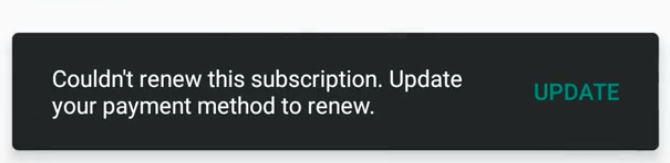
Wir empfehlen, diese API immer dann aufzurufen, wenn der Nutzer die App öffnet, um festzustellen, ob die Mitteilung angezeigt werden soll.
Wenn der Nutzer sein Abo erfolgreich wiederhergestellt hat, erhalten Sie den Antwortcode SUBSCRIPTION_STATUS_UPDATED zusammen mit einem Kauf-Token. Anschließend sollten Sie dieses Kauf-Token verwenden, um die Google Play Developer API aufzurufen und den Abostatus in Ihrer App zu aktualisieren.
In-App-Messaging einbinden
Verwenden Sie BillingClient.showInAppMessages(), um Nutzern In-App-Nachrichten anzuzeigen.
Hier ein Beispiel für das Auslösen des In-App-Messaging-Ablaufs:
Kotlin
val inAppMessageParams = InAppMessageParams.newBuilder() .addInAppMessageCategoryToShow(InAppMessageCategoryId.TRANSACTIONAL) .build() billingClient.showInAppMessages(activity, inAppMessageParams, object : InAppMessageResponseListener() { override fun onInAppMessageResponse(inAppMessageResult: InAppMessageResult) { if (inAppMessageResult.responseCode == InAppMessageResponseCode.NO_ACTION_NEEDED) { // The flow has finished and there is no action needed from developers. } else if (inAppMessageResult.responseCode == InAppMessageResponseCode.SUBSCRIPTION_STATUS_UPDATED) { // The subscription status changed. For example, a subscription // has been recovered from a suspend state. Developers should // expect the purchase token to be returned with this response // code and use the purchase token with the Google Play // Developer API. } } })
Java
InAppMessageParams inAppMessageParams = InAppMessageParams.newBuilder() .addInAppMessageCategoryToShow(InAppMessageCategoryId.TRANSACTIONAL) .build(); billingClient.showInAppMessages(activity, inAppMessageParams, new InAppMessageResponseListener() { @Override public void onInAppMessageResponse(InAppMessageResult inAppMessageResult) { if (inAppMessageResult.responseCode == InAppMessageResponseCode.NO_ACTION_NEEDED) { // The flow has finished and there is no action needed from developers. } else if (inAppMessageResult.responseCode == InAppMessageResponseCode.SUBSCRIPTION_STATUS_UPDATED) { // The subscription status changed. For example, a subscription // has been recovered from a suspend state. Developers should // expect the purchase token to be returned with this response // code and use the purchase token with the Google Play // Developer API. } } });
Ausstehende Abotransaktionen verarbeiten
Ausstehende Transaktionen können beim ersten Kauf, beim Aufladen, beim Upgrade oder beim Downgrade auftreten. Der Abokauf beginnt mit dem Status SUBSCRIPTION_STATE_PENDING, bevor er zu SUBSCRIPTION_STATE_ACTIVE wechselt. Wenn die Transaktion abgelaufen oder vom Nutzer abgebrochen wurde, wird sie auf SUBSCRIPTION_STATE_PENDING_PURCHASE_EXPIRED gesetzt. Sie müssen und sollten die Berechtigung des Nutzers erst aktualisieren, nachdem die Transaktion abgeschlossen ist.
Die Änderung des Abostatus für den Erstkauf mit ausstehenden Transaktionen ist unkompliziert. Ihre App erhält eine Purchase mit dem Status PENDING, wenn der Nutzer eine ausstehende Transaktion initiiert. Wenn die Transaktion abgeschlossen ist, empfängt Ihre App die Purchase noch einmal, wobei der Status auf PURCHASED aktualisiert wurde. Eine SubscriptionNotification-Nachricht vom Typ SUBSCRIPTION_PURCHASED wird an Ihren RTDN-Client gesendet. Folgen Sie dem normalen Prozess, um den Kauf zu bestätigen, dem Nutzer Zugriff auf die Inhalte zu gewähren und den Kauf zu bestätigen. Wenn die Transaktion abläuft oder storniert wird, wird eine SubscriptionNotification-Nachricht mit dem Typ SUBSCRIPTION_PENDING_PURCHASE_CANCELED an Ihren RTDN-Client gesendet. In solchen Fällen sollte der Nutzer nie Zugriff auf die Inhalte erhalten haben.
Bei Aufladungen, Upgrades oder Downgrades mit ausstehenden Transaktionen werden Statusänderungen für das alte und das neue Abo vorgenommen. Wenn der Nutzer eine ausstehende Transaktion zum Aufladen, Upgraden oder Downgraden startet, erhält Ihre App für das alte Abo ein Purchase mit einem PendingPurchaseUpdate-Objekt. Zu diesem Zeitpunkt hat der Nutzer noch das alte Abo und noch nicht das neue. Wenn Sie getProducts() und getPurchaseToken() für das PendingPurchaseUpdate-Objekt aufrufen, werden die Produkt-IDs und das Kauf-Token des neuen Abos zurückgegeben. Wenn die Transaktion abgeschlossen ist, erhält Ihre App ein Purchase mit dem Kauf-Token der obersten Ebene für das neue Abo und dem Status PURCHASED. Eine SubscriptionNotification-Nachricht mit dem Typ SUBSCRIPTION_PURCHASED wird an Ihren RTDN-Client gesendet. Erst dann sollten Sie das alte Kauf-Token durch das neue ersetzen und den Zugriff des Nutzers auf die Inhalte aktualisieren. Wenn die Transaktion abläuft oder abgebrochen wird, wird eine SubscriptionNotification-Nachricht mit dem Typ SUBSCRIPTION_PENDING_PURCHASE_CANCELED an Ihren RTDN-Client gesendet. In solchen Fällen sollte der Nutzer weiterhin Zugriff auf die Inhalte des alten Abos haben.

